HP Officejet 6500A Plus All-in-one -tulostimen määrittäminen ja asentaminen
Sekalaista / / February 11, 2022
Muutama viikko sitten HP kutsui minut tapahtumaan Delhiin, jossa he esittelivät tulevia tulostimiaan ja teknologiaansa, kuten ePrint, joka mahdollistaa tulostuksen missä tahansa.
Olin melko vaikuttunut HP: n eri johtajien esityksistä ja puheista, ja näin ollen myös siitä, kun he pitivät ehdotti, että he haluaisivat lähettää minulle tarkistusyksikön yhdestä uuden sukupolven tulostimestaan sovittu.
Meillä ei ole toistaiseksi ollut paljon julkaisuja tulostimista, joten ajattelin, että tämä on hyvä tilaisuus julkaista joitain artikkeleita alkaen tulostimen asennuksen ja asennuksen perusteista edistyneempiin viestit.

Tänään puhumme HP Officejet 6500A Plus All-in-one -tulostimen määrittämisestä ja asentamisesta (yllä olevassa kuvassa näkyy saamani tarkistusyksikkö). En ole varma, milloin he lanseerasivat tämän, mutta se on melko hyvä tuote, jossa on paljon mukavia toimintoja. Ja yleensä asennus- ja asennusprosessi on sama melkein kaikille tulostimille, joten näin on postaus, jonka pitäisi koskea kaikkia, jotka harkitsevat uuden tulostimen ostamista pian.
Joten katsotaan kuinka tämä tulostin (tai mikä tahansa tulostin) määritetään ja asennetaan.
Tulostinohjelmiston määrittäminen ja asentaminen
Jokaisen tulostimen mukana tulee käyttöopas, jossa on kuvia asennusprosessista. Asetin sen seuraavasti:
1. Irrotetaan teipit ja muovipäällyste sekä asetetaan paperilokerot oikeaan järjestykseen.
2. Virtajohdon kytkeminen ja virran kytkeminen päälle.
3. Tässä tulostimessa on kosketusnäyttö, joka näyttää hienoja animaatioita lisävaiheista virran kytkemisen jälkeen. Se osoitti tarkasti, kuinka mustepatruunoiden kansi poistetaan ja kuinka ne asetetaan tulostimeen oikein. Sinun tulee katsoa käyttöohjetta kasetteja asentaessasi.
4. Tämän tulostimen mukana tuli myös lieriömäinen lisävaruste, joka piti kiinnittää sen taakse ja jonka pitäisi auttaa minua kaksipuolisessa tulostuksessa.
Kaiken kaikkiaan ohjeeseen viittaaminen ja tulostimen asentaminen ei ollut ollenkaan vaikeaa. Olin nyt valmis käyttämään tulostimen mukana toimitettua asennus-CD-levyä tulostinajurien asentamiseen tietokoneelleni. Windows-käyttäjien on varmistettava, että he asettavat levyn ensin ja noudattavat ohjeita ja yhdistävät tulostimen tietokoneeseen vain, kun ohjelmisto pyytää heitä. Mac-käyttäjien on ensin liitettävä tulostin.
Tässä on tulostinohjainten asennuksen vaiheet.
Vaihe 1. Kun olet suorittanut CD-levyn, se näyttää asennuksen aloitusikkunan.
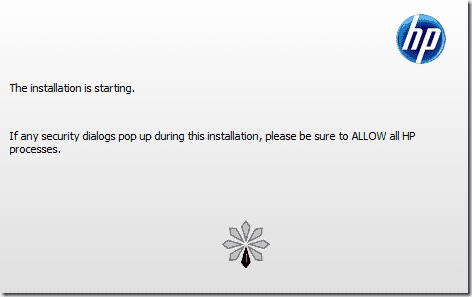
Vaihe 2 Klikkaa Liitä uusi tulostin linkki seuraavassa näkyviin tulevassa ikkunassa.
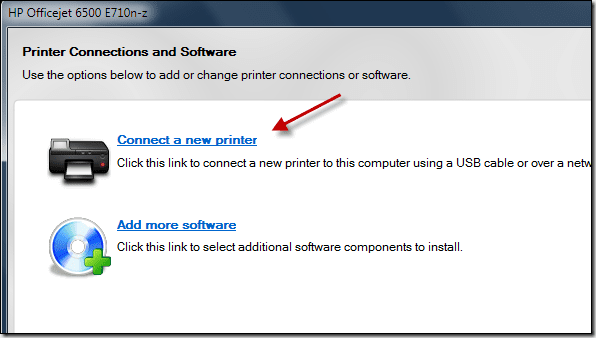
Vaihe 3. Se näyttää sekä USB- että langattoman yhteyden vaihtoehdot. Päätin käyttää USB-kaapelia toistaiseksi.
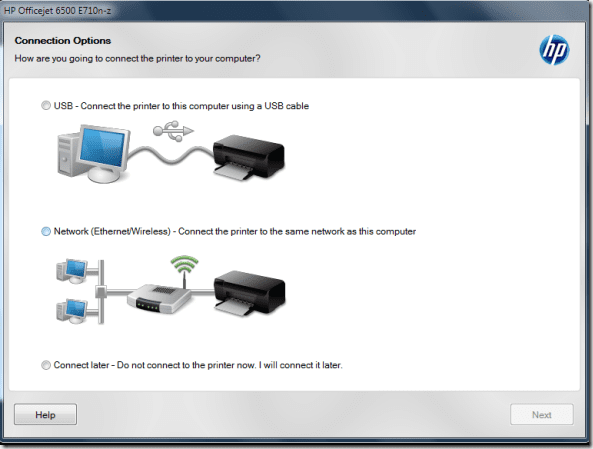
Vaihe 4. Tämä on kohta, jossa ohjelmisto pyytää sinua liittämään tulostimen fyysisesti tietokoneeseen USB-kaapelilla.
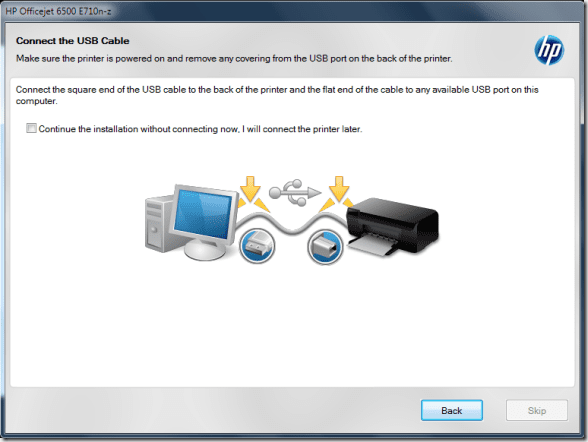
Vaihe 5. Se näyttää, että USB-yhteys on käynnissä. Tämä voi kestää muutaman minuutin, joten sinun on odotettava.
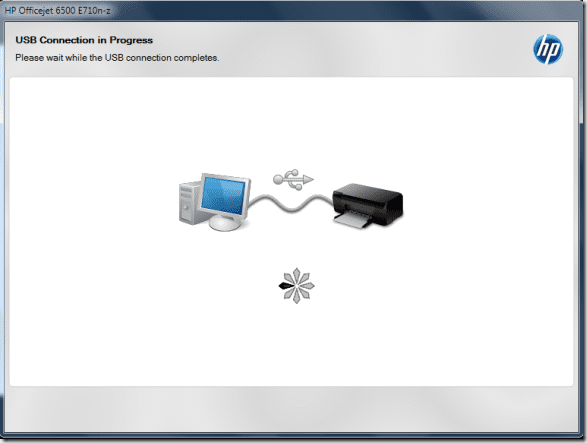
Lopulta näyttöön tulee viesti yhteys on onnistunut.
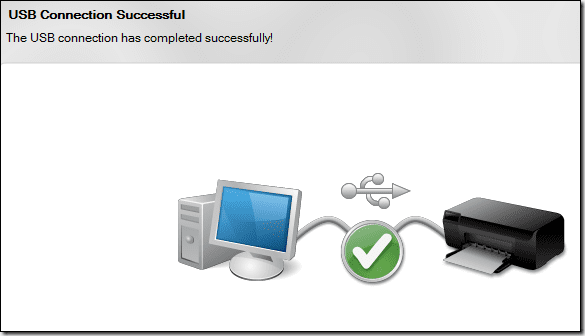
Vaihe 6. Haluat ehkä myös määrittää faksin. Ohitamme sen toistaiseksi.
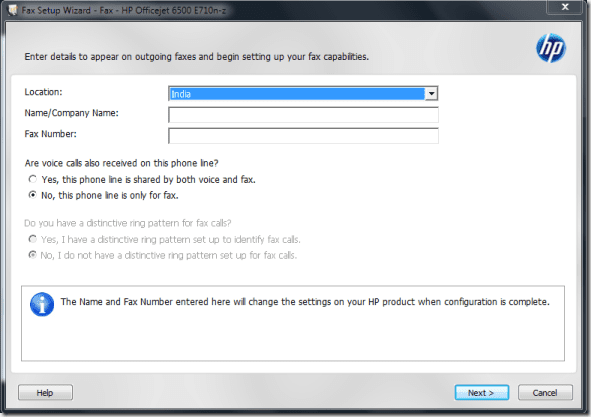
Vaihe 7. Lopuksi voit asettaa sen oletustulostimeksi ja napsauttaa Valmis.
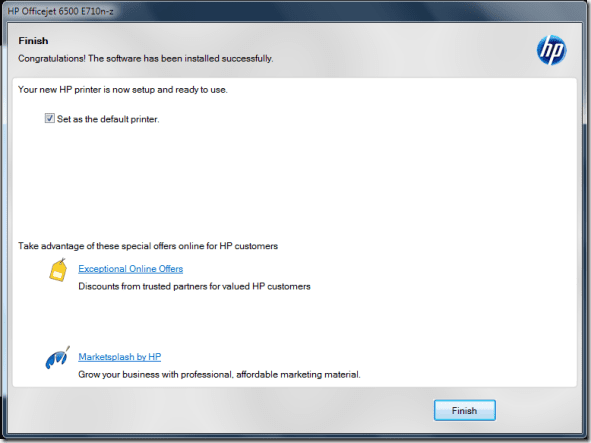
Tulostimen pitäisi näkyä tulostimessasi Laitteet ja tulostimet ikkuna, johon pääset Käynnistä-valikosta.

Seuraavassa näytössä näkyvät eri vaihtoehdot, jotka HP Officejet 6500A Plus All-in-one -tulostin näyttää, kun sen Tulostimet ja faksit -osiossa olevaa kuvaketta kaksoisnapsautetaan.
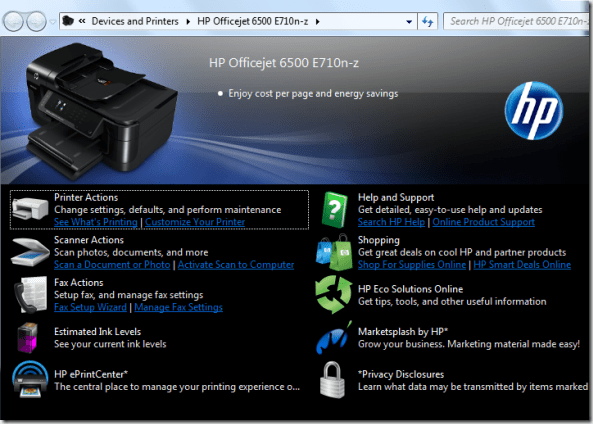
Kyseessä oli siis HP Inkjet -tulostimen määrittäminen ja asentaminen. Tulostimen tyypistä riippuen yllä olevien vaiheiden tulisi olla suunnilleen samat.
Toivottavasti pidit opetusohjelmasta. Käsittelemme langattoman asennuksen seuraavassa postauksessamme. Pysy kanavalla.
Päivitetty viimeksi 02.2.2022
Yllä oleva artikkeli saattaa sisältää kumppanilinkkejä, jotka auttavat tukemaan Guiding Techiä. Se ei kuitenkaan vaikuta toimitukselliseen eheyteemme. Sisältö pysyy puolueettomana ja autenttisena.



